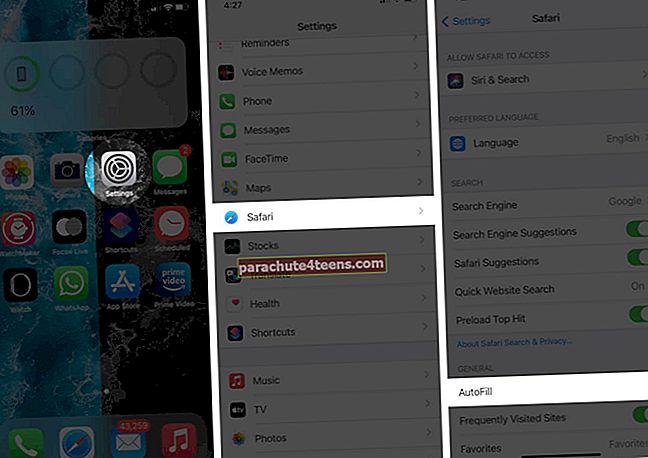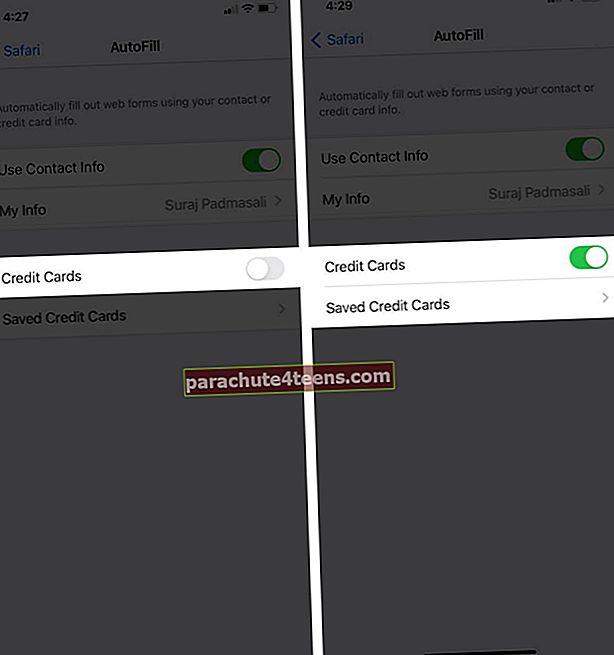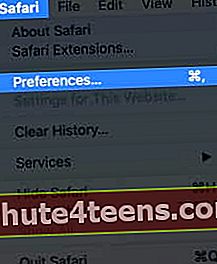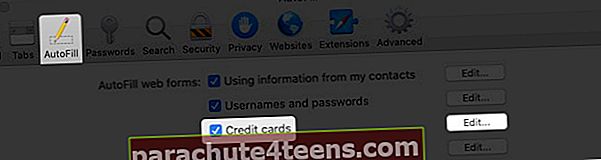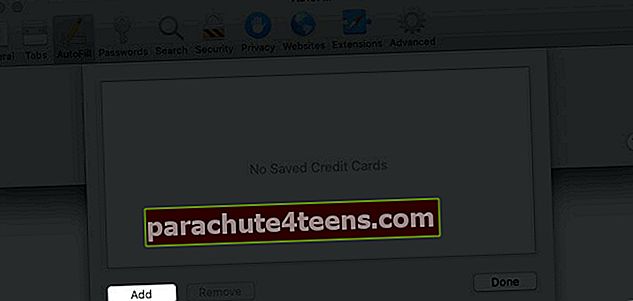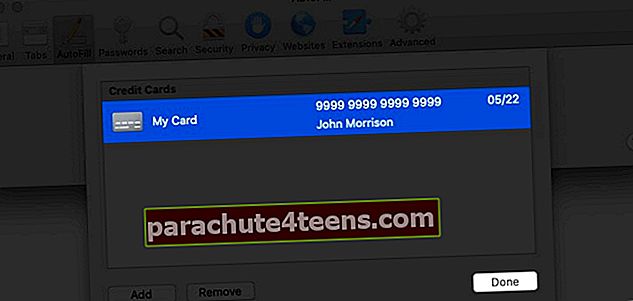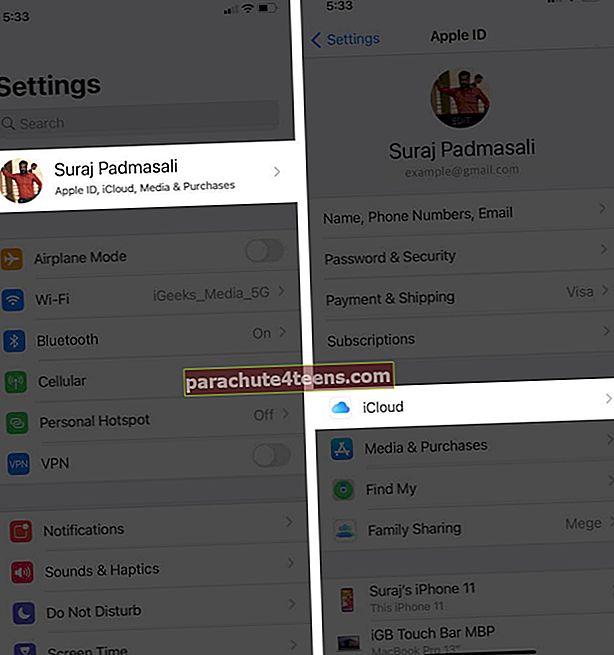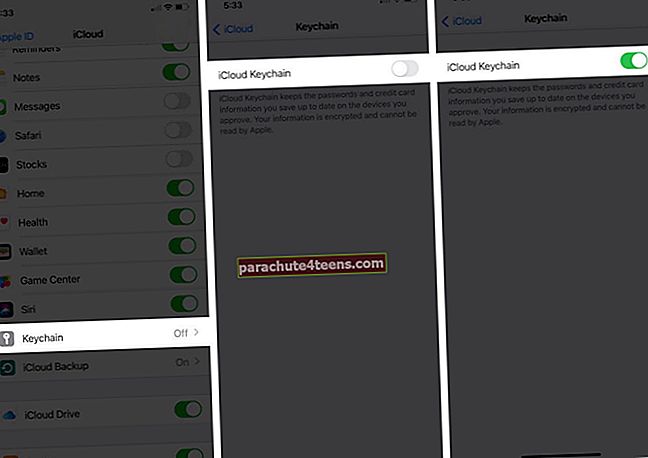Krediitkaardiandmete täitmine iga kord, kui veebiostu sooritate, võib olla tüütu. Sellistes oludes on Apple'i automaatse täitmise funktsioon Safaris suur kergendus. Saate lisada krediitkaarte iPhone'i, iPadi ja Maci Safari automaatse täitmise juurde ning te ei saa neid tulevaste tehingute jaoks uuesti täita. Nagu salvestatud paroolid, on ka krediitkaartide salvestamine lihtne. Las ma näitan teile, kuidas!
- Krediitkaardi lisamine iPhone'i ja iPadi Safari AutoFill'i
- Krediitkaardi lisamine Maci Safari automaatse täitmise seadmesse
- Krediitkaardi kasutamine kõigis Apple'i seadmetes
- Kuidas värskendada või kustutada Safari automaatse täitmise krediitkaarte
Krediitkaardi lisamine iPhone'i ja iPadi Safari AutoFill'i
- Ava Seaded rakendus teie iPhone'is.
- Kerige alla ja mingeSafari seaded.
- Puudutage Automaatne täitmine.
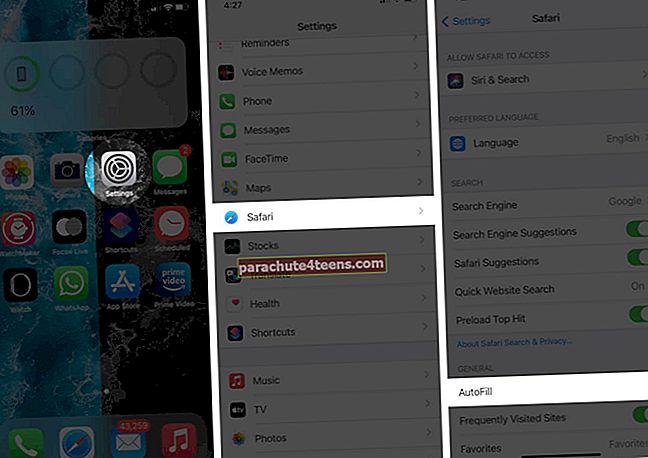
- Lülitage lüliti sisse Krediitkaardid.
- Minge nüüd Salvestatud krediitkaardid.
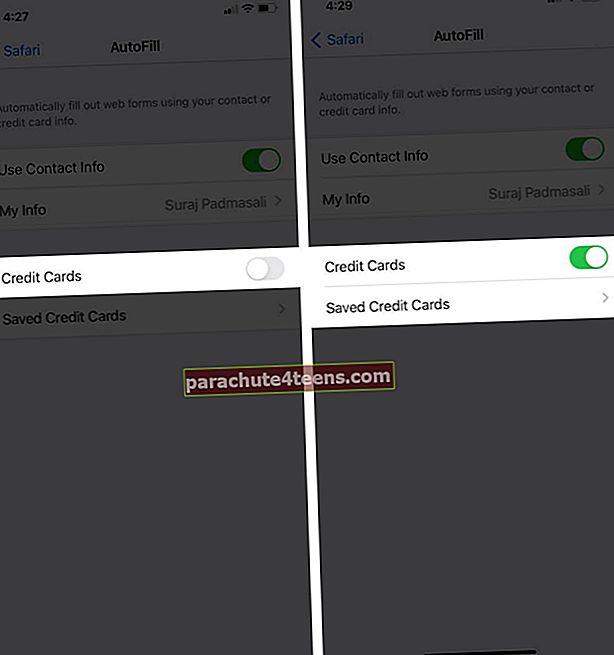
- Krediitkaartide vaatamiseks avage juurdepääs Touch või Face ID abil või sisestage pääsukood.
- Puudutage valikut Lisage krediitkaart.
- Sisestage üksikasjad kaardiomaniku, numbri, aegumiskuupäeva ja kirjelduse all. Või kasutage kaardi üksikasjade jäädvustamiseks ja salvestamiseks oma iPhone'i kaamerat.

Krediitkaartide lisamine Maci Safari automaatsesse täitmisse
- Avatud Safari oma Maci brauseris.
- Klõpsake vasakus ülanurgas selle nimel.
- Klõpsake ja avage Eelistused.
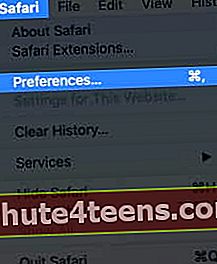
- Valige menüüst Automaatne täitmine.
- Märkige ruut Krediitkaardid.
- Nüüd klõpsake nuppu Muuda.
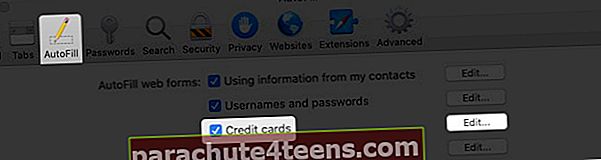
- Kliki Lisamasiis täida üksikasjad.
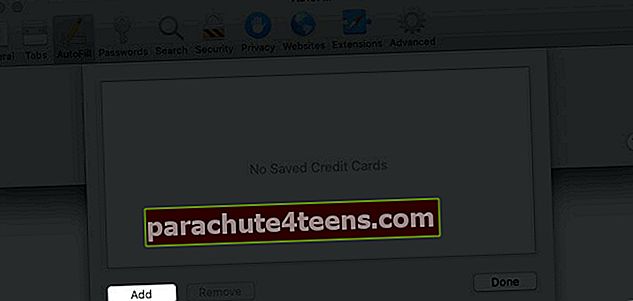
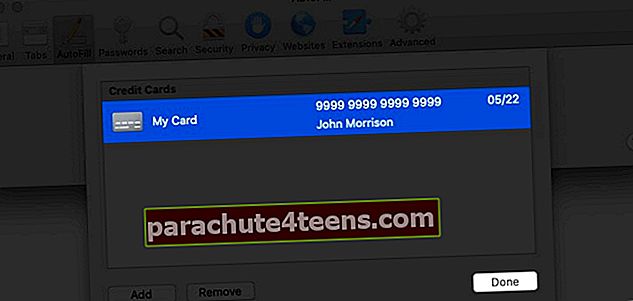
Krediitkaardi kasutamine kõigis Apple'i seadmetes
Kui kasutate veebipoes ostmiseks mitut Apple'i seadet, saate iCloudi võtmehoidja abil oma salvestatud krediitkaarte kasutada igas seadmes. See hoiab teie krediitkaardi andmeid ajakohastatuna ja sünkroonituna kõigis teie sama Apple ID-ga ühendatud seadmetes. Nende lihtsate toimingutega lülitage oma iPhone'is sisse iCloudi võtmehoidja.
- Käivitage Seaded rakendus teie iPhone'is
- Puudutage ikooni ProfiilNimiApple ID, meedia ja ostude jaotise kuvamiseks.
- Minema iCloud seaded.
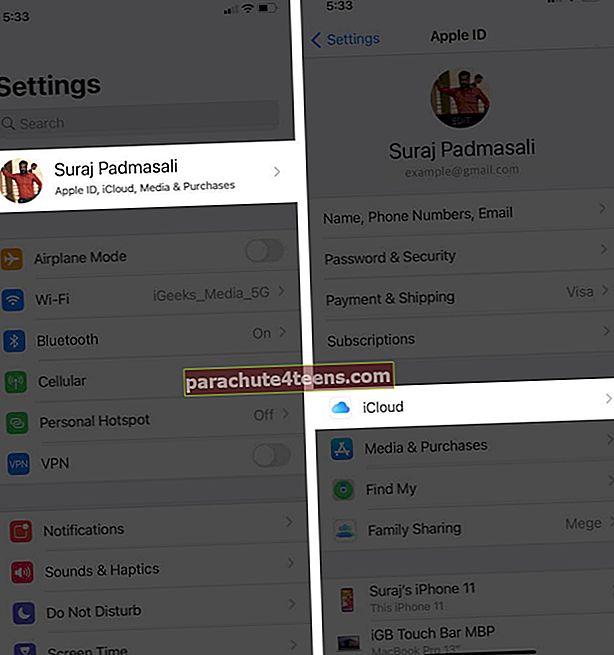
- Kerige alla ja puudutage Võtmehoidja.
- Lülitage sisseiCloudi võtmehoidja ümberlülitamine.
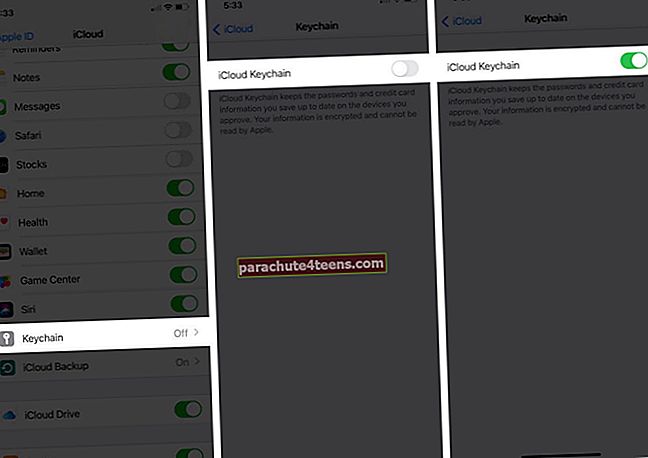
Kuidas värskendada või kustutada Safari automaatse täitmise krediitkaarte
Kui soovite krediitkaardi eemaldada või üksikasju muuta, saate oma teavet hõlpsalt värskendada. Siin me läheme!
Ava Seaded rakendus → Safari → Automaatne täitmine → Salvestatud krediitkaardid → Puudutage nuppu Krediitkaart → Puudutage Muuda paremas ülanurgas. Puudutage Kustuta krediitkaart või Muuda kaart vastavalt teie eelistustele. 

Olulised märkused:
- Ärge salvestage oma krediitkaardi CVV-d ja PIN-koodi Safari.
- Kõik teie iCloudi võtmehoidja üksikasjad on krüptitud ja Apple ei saa neid lugeda, seega ei pea te muretsema krediitkaardi sünkroonimise pärast kõigis seadmetes.
Login välja…
Safari täidab krediitkaardi andmed automaatselt iga kord, kui teete mõne oma Apple'i seadme kaudu uue ostu. Kuid tagage kahe muu olulise asja - CVV ja kaardi tihvt - meelde jätmine ja kinnitamine. Head ostlemist !!
Võite ka lugeda!
- ICloudi võtmehoidja kasutamine iPhone'is või iPadis
- IPhone'i ja iPadi varundamine iCloudi, Maci või Windowsi arvutisse
- Krediitkaardi eemaldamine Apple Payst
- Krediitkaarditeabe muutmine või eemaldamine Chrome'i automaatsest täitmisest